Atiende.
Voy a enseñarte paso a paso a como utilizar TIA Portal, software para programar PLC de la marca Siemens.
El objetivo de esta guía es que te familiarices con el entorno de TIA Portal y que empieces a dar tus primeros pasos, ya que es un software muy completo, potente y con muchas funcionalidades, y mejor ir poco a poco.
¿Qué se puede hacer en TIA Portal?
Con el TIA Portal se pueden hacer muchas cosas, ya que como su nombre completo indica (Totally Integrated Automation Portal), es un software que integra todos los componentes necesarios para tu proyecto de automatización. En TIA Portal puedes programar PLC, HMI, Motores, periferias descentralizadas, control de movimiento y distribución de energía.
Actualmente, con el nuevo TIA Portal Unified (que en mi opinión, todavía le falta por mejorar), se pretende también poder programar SCADA con el propio software, pero es algo que a Siemens le falta todavía por pulir. De momento las empresas de automatización siguen apostando por realizar SCADA con WinCC Explorer.
Te lo cuento a modo informacional, pero por ahora no es algo de lo que te debas de preocupar. De momento, quédate con la copla de que con TIA Portal puedes programar PLC y HMI de diferentes gamas y modelos de Siemens.
Antes de continuar. Tengo una newsletter donde todas las semanas mando emails un tanto peculiares, pero bastante rentables.
Recibirlos es gratis y los lees en menos de 3 minutos.
Recibirlos o no, es decisión tuya. Son ya miles las personas que los leen, sin exagerar.
Te apuntas aquí:
PD: Arriba
¿Cómo empezar a programar en TIA Portal?
Para empezar a programar con TIA Portal primero debes tenerlo instalado junto con las licencias de Siemens.
Después de tener TIA Portal instalado, lo único que debes hacer para empezar a programar con él, es seguir está guía.
Cómo Crear un Proyecto TIA Portal
Para crear un proyecto en TIA Portal, primero abre el software (te recomiendo que lo hagas con permisos de administrador) y pincha en Crear proyecto:
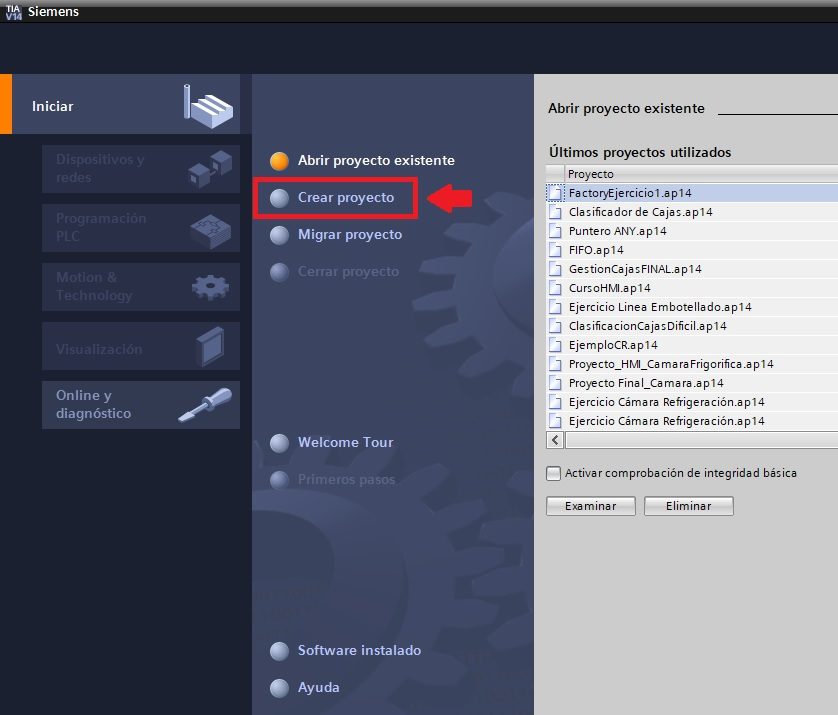
Acto seguido, TIA Portal te pedirá un nombre para el proyecto y una ruta donde almacenarlo. Te sugiero que pongas la ruta que más te guste, ya que por defecto, TIA Portal lo mandará a la carpeta de Automation en el disco donde tengas instalado TIA Portal, y no mola:
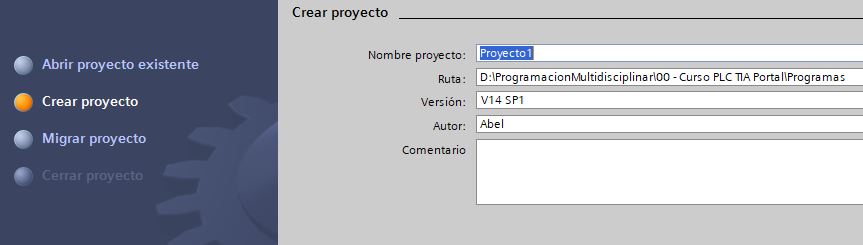
Ahora te toca esperar a que cargue el proyecto, no suele tardar más de unos segundos, a no ser que tengas por PC una tostadora:
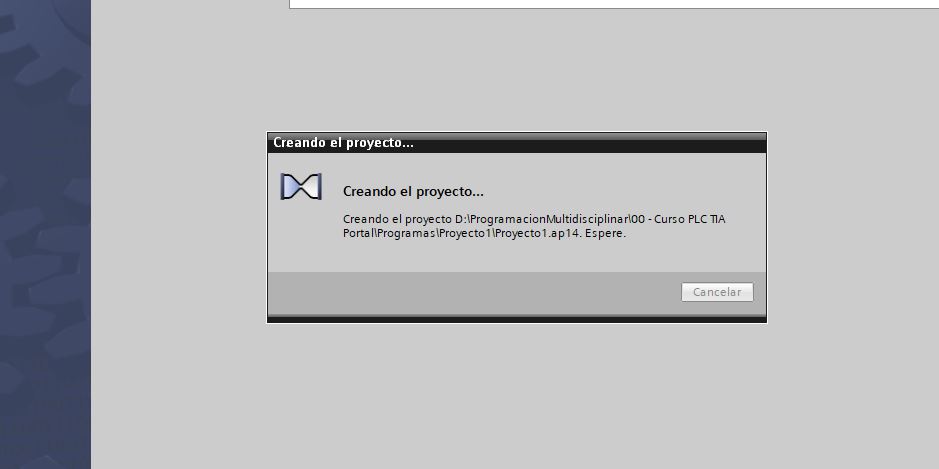
Después de crear el proyecto, TIA Portal, como es tan amigable (ironía) te enseña una interfaz de primeros pasos.
Hay muchas maneras de ir creando nuestro proyecto a partir de aquí, pero yo soy partidario de entrar directamente a la interfaz de desarrollo e ir armando nuestro proyecto desde allí. Dicho esto, pincha en Abrir la vista del proyecto:

Ya tienes creado tu proyecto, te deberá aparecer la interfaz de desarrollo de TIA Portal:

Cómo Abrir/Guardar Proyecto en TIA Portal
Para abrir o guardar un proyecto TIA Portal, simplemente debes ir arriba a la izquierda, pulsar en Proyecto y te aparecerán las opciones:
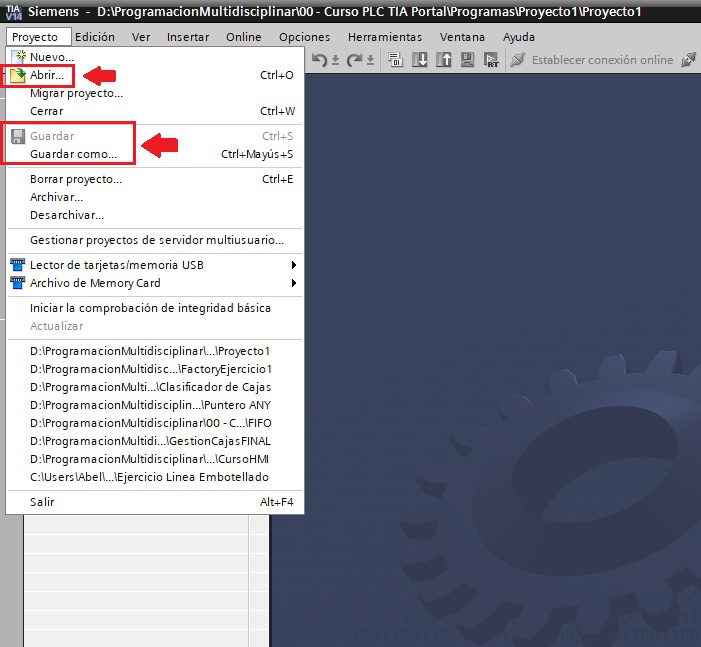
También te sirven las opciones rápidas:
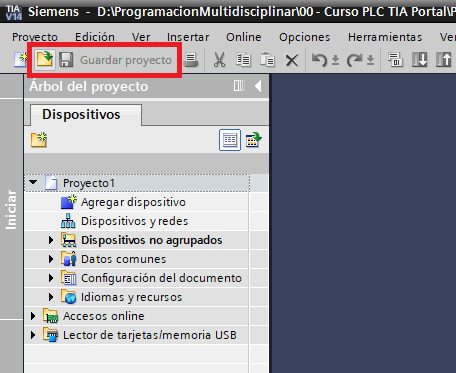
Agregar Dispositivos en TIA Portal
Para agregar un dispositivo en TIA Portal, ya sea un PLC o una HMI, primero debes pinchar en Agregar dispositivo:
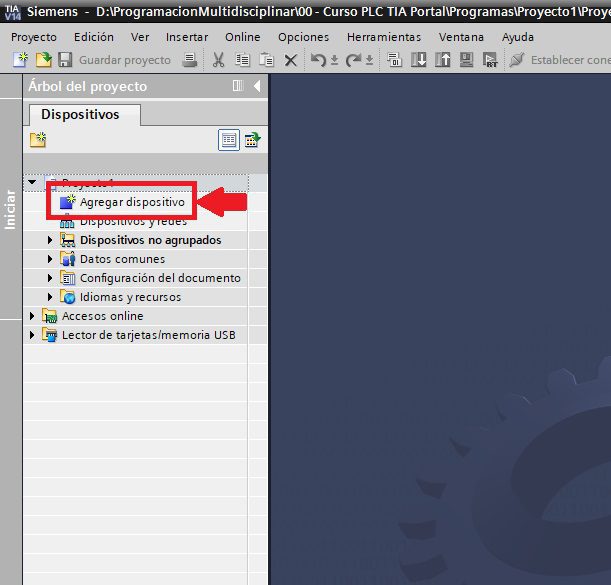
Te aparecerá una ventana donde tendrás Controladores, HMI y Sistemas PC (para que aparezca la configuración de accionamientos, se necesita el Motion Control, y es un paquete adicional que se instala aparte, lo digo por si algún día lo necesitaras, para que seas consciente de ello).
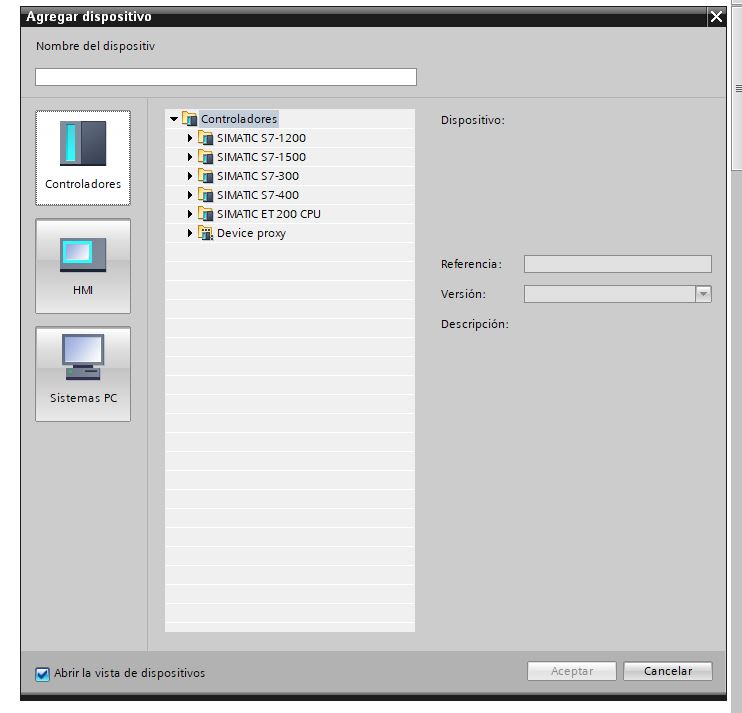
Para añadir un PLC o una HMI a tu proyecto, simplemente selecciona Controladores o HMI y busca por las diferentes carpetas la versión exacta del modelo que necesites.
Yo voy a seleccionar, por ejemplo, un PLC S7-1500, concretamente la CPU 1512C-1 PN, cuya referencia es 6ES7 512-1CK00-0AB0.
A modo de información te diré que, las letras PN significan ProfiNet, es decir, que el PLC admite conexión ethernet. Por otro lado, prácticamente todas las referencias de los PLC Siemens, cómo también de cartas E/S de expansión, empiezan por 6ES7.
Me paro con estos detalles porque son importantes que los sepas y así aprovechas al máximo el contenido que estás aprendiendo ahora mismo.
Por cierto, que casi se me olvida. Arriba puedes darle un nombre a tu PLC, por defecto viene con el nombre PLC_1 (si fuera el segundo PLC en el proyecto, sería PLC_2, porque sí, tu proyecto puede tener más de un PLC, y más de una HMI, también)
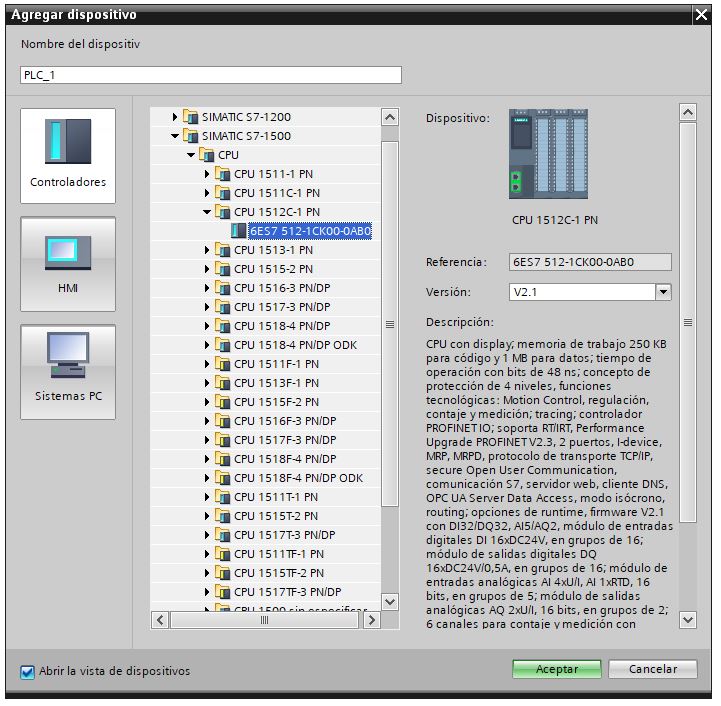
Hecho esto, te aparecerá ahora tu dispositivo en el proyecto, en mi caso, el PLC S7-1512:
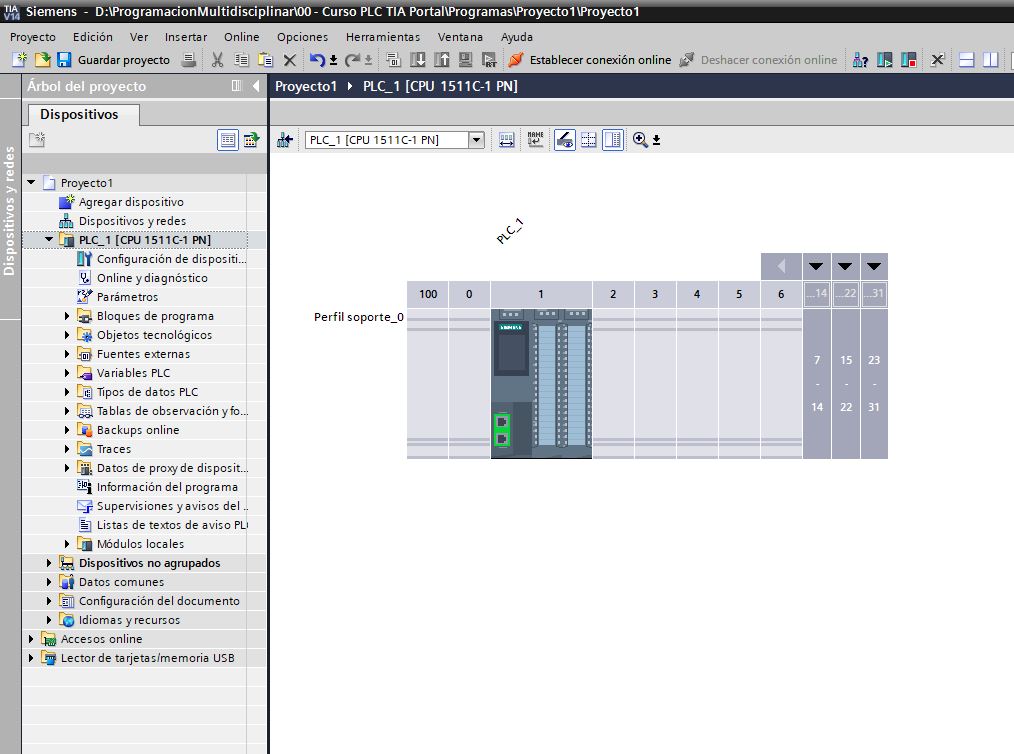
¿Cómo cambiar de PLC en TIA Portal?
Es importante que sepas cómo cambiar el modelo de PLC de tu proyecto TIA Portal, porque en la industria a veces sucede que tienes que empezar a programar sin saber el modelo exacto de CPU, y luego, te toca cambiar el que tenías en tu proyecto por el que realmente va a estar en la instalación.
No te preocupes, es muy fácil.
Dale click derecho al PLC y pulsa en Sustituir dispositivo.
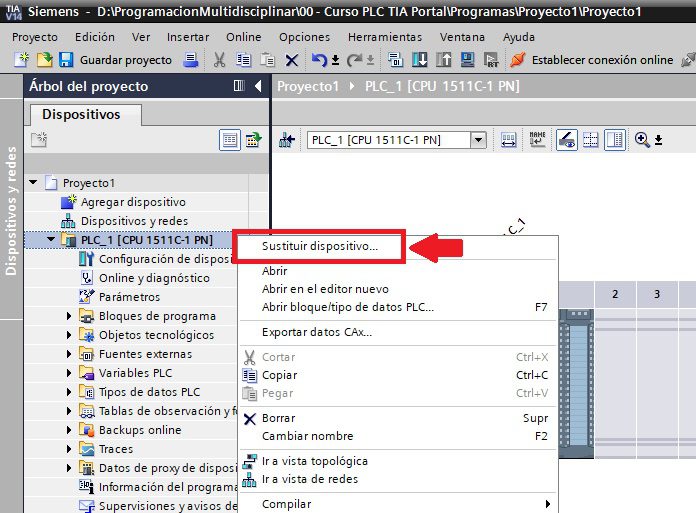
Ahora selecciona a la derecha el PLC por el que quieres reemplazar al que tenías. Donde pone Dispositivo Actual, se refiere al que tienes en el proyecto, y Dispositivo nuevo, al PLC que quieres tener a partir de ahora. Yo voy a elegir, por ejemplo, una CPU 1513-1 PN, con referencia 6ES7 513-1AL01-0AB0.
Dale a Aceptar y verás como se te cambia en un santiamén.
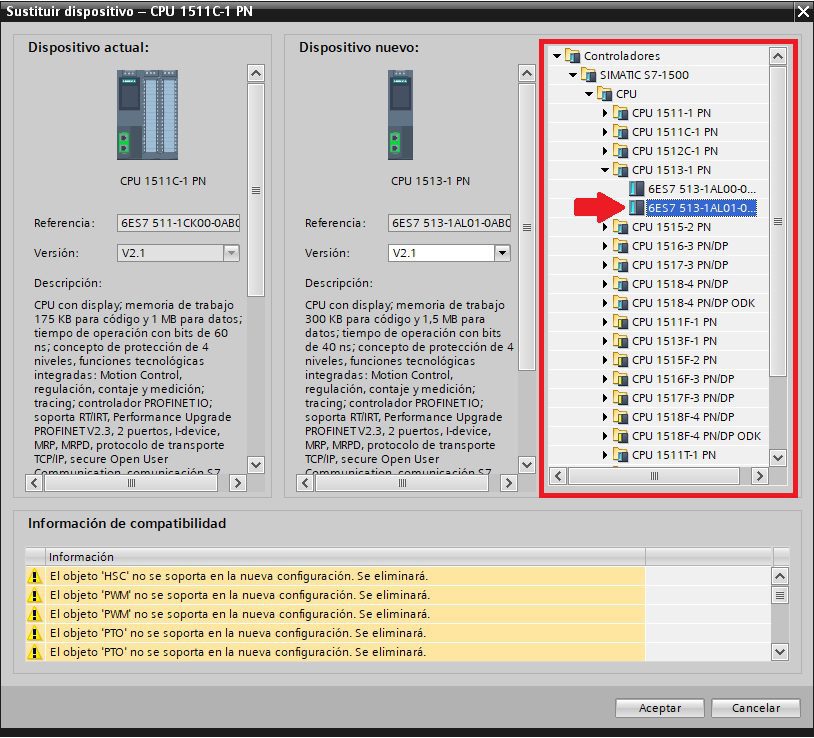
Bloques de Programa TIA Portal
Es posible que te estés preguntando que son los bloques en TIA Portal, y si no lo estás haciendo, deberías.
Siento ponerte cierta presión encima, pero quiero que aprendas!
Los bloques de programa son una parte fundamental de TIA Portal, ya que te permiten programar tus programas PLC, de hecho, se puede decir que son herramientas indispensables.
Los encontrarás en la carpeta Bloques de programa, y en un proyecto vacío, aparece siempre, por defecto, el OB1, llamado Main:
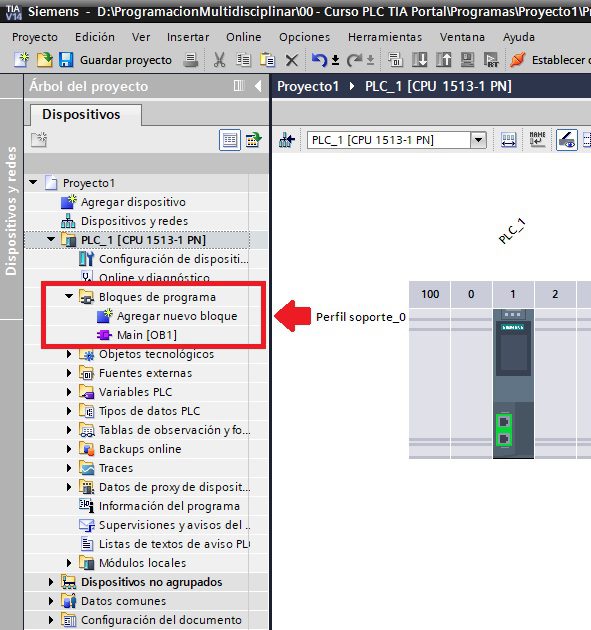
El Main es lo que ejecuta el PLC, esto quiere decir que cualquier cosa que programes y no esté dentro del Main, el PLC no lo ejecutará (hay excepciones, ya que hay otros tipos de OB, pero de momento, olvídate de eso)
Existen 4 tipos principales de bloques de programa, los cuales se clasifican en: Bloques de Organización (OB), Bloques de Datos (DB), Funciones (FC) y Bloques de Función (FB). Para crear alguno de ellos, basta con pulsar en Agregar nuevo bloque y te aparecerá la siguiente ventana:

Aunque ya entraremos en profundidad con cada uno de ellos a lo largo de este curso, te voy a dar ahora unas pinceladillas a modo de introducción.
Bloques de Organización (OB)
Los bloques de organización (OB) en TIA Portal forman la interfaz entre el sistema operativo y el programa de usuario. Esta es la definición de Siemens, y estoy seguro de que te ha servido de poco…
Sí, lo se.
Básicamente digamos que son la manera en la que podemos decirle al PLC mediante código que es lo que queremos que haga. La principal característica de los bloques de organización es que están pensados para que se ejecuten cuando ocurra una acción (error de software, error de hardware, cada cierto tiempo, cuando salta una alarma en particular…)
El Main (OB1), concretamente, está diseñado para que se ejecute de forma cíclica, indefinidamente , sin parar, ya que es el bloque de organización principal, donde va a estar tu programa y lo que va a ejecutar el PLC de forma constante.

Bloques de Datos (DB)
Los bloques de datos (DB) en TIA Portal se tratan de unos bloques que te permiten crear variables dentro de ellos, son como carpetas que te permiten tener almacenadas dentro de ellas, variables. Tengo que recalcar que los DB te dejan almacenar variables dentro de ellos, pero solo variables creadas dentro de ellos, es decir, una variable creada fuera de un DB, no se puede almacenar en este.
Esto te viene muy bien para poder segmentar y estructurar tus variables en TIA Portal, y te diré que, si vienes de programar otras marcas de autómatas, utilizando TIA Portal, ni se te ocurra utilizar marcas, es una muy mala práctica, y muy habitual, por desgracia.
Te han enseñado a que uses marcas para programar (si, lo se, en muchas marcas de PLC, no hay otra opción) pero en TIA Portal y en STEP7, es un error garrafal, así que …
… No las utilices. Usa bloques de datos.
Las únicas marcas que deberías utilizar son las de ciclo y las de sistema.
Pero bueno, si tienes interés en saber más cosas igual o más rentables, te recomiendo leer mis emails.
Te apuntas aquí. Solo para gente verdaderamente atrevida.
PD: Arriba
Funciones (FC)
Las funciones (FC) en TIA Portal son bloques que te permiten programar código dentro de ellos, además de crear variables, pero tienen una peculiaridad, ya llegaremos ahí.
Por ahora, solo quiero que te quedes con la copla de que una FC puede ser llamada en el Main todas las veces que quieras, de tal manera que la FC ejecutará el código que lleve dentro. Esto viene de maravilla para no tener que repetir líneas de código, así se evitan duplicidades.
Por ponerte un ejemplo, imagina que en tu programa necesitas en muchas ocasiones realizar un tratamiento de una señal analógica para escalarla. Lo suyo sería crearse una FC y llamarla cada vez que se necesite realizar ese tratado analógico.
Cómo digo siempre, programa MENOS, programa MEJOR.
Bloques de Función (FB)
Los bloques de función (FB) en TIA Portal tienen la misma finalidad que las FC, ejecutar el código que llevan dentro cuando son llamados. La singularidad radica en que, cada vez que llamas a una FB, se crea un bloque de datos propio de esa llamada de FB.
De momento, quédate con eso, ya profundizaremos a fondo con los bloques de función, ahora, no es el momento.
Confía en mi!
Instrucciones Básicas en TIA Portal
A la hora de programar tu PLC, vas a necesitar de herramientas que doten a tu programa de ciertas funcionalidades como; abrir una válvula durante un tiempo determinado, poner en marcha una cinta cuando hayan más de X cajas en la línea…
Para esto, necesitarás de herramientas como temporizadores, contadores, comparadores, herramientas de cálculo, transferencia de datos… Hay a mogollón, y no te preocupes que ya llegaremos a ellas, cada cosa a su tiempo, mientras te muestro donde las puedes encontrar.
Haz doble click en el OB1 Main, y encontrarás las instrucciones básicas a la derecha de la interfaz de TIA Portal:
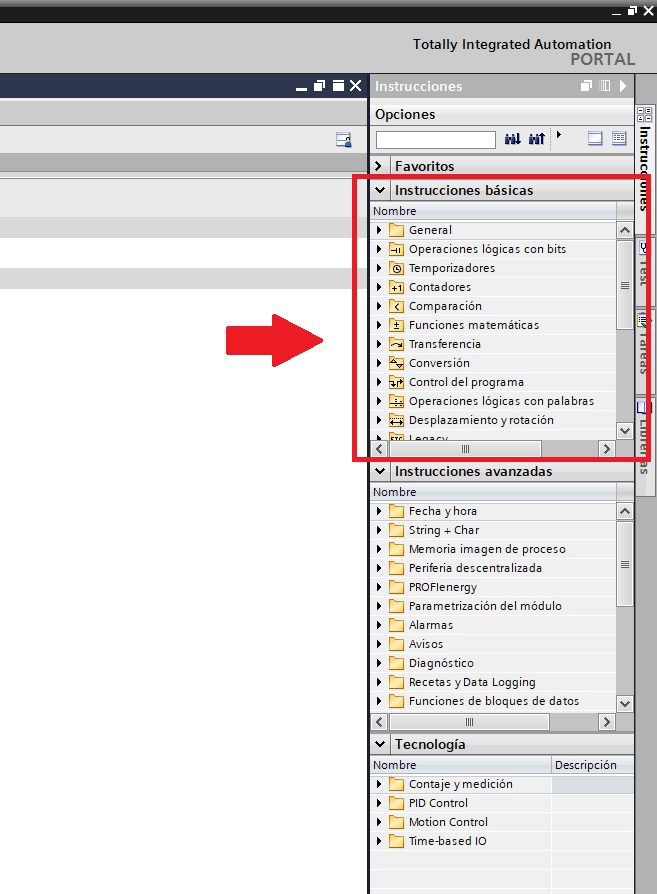
¿Qué es un segmento en TIA Portal?
Claro, la pregunta es, ¿Y dónde programo?
La respuesta corta ya te la he dado antes, en el Main.
Resulta que dentro del main (y de cualquier bloque que te permita programar) existen lo que se conoce como segmentos. Un segmento en TIA Portal no es ni más ni menos que una segmentación de la interfaz de programación donde puedes programar tu código PLC.
Si has abierto el main, que espero que si, verás que por defecto tienes el segmento 1:
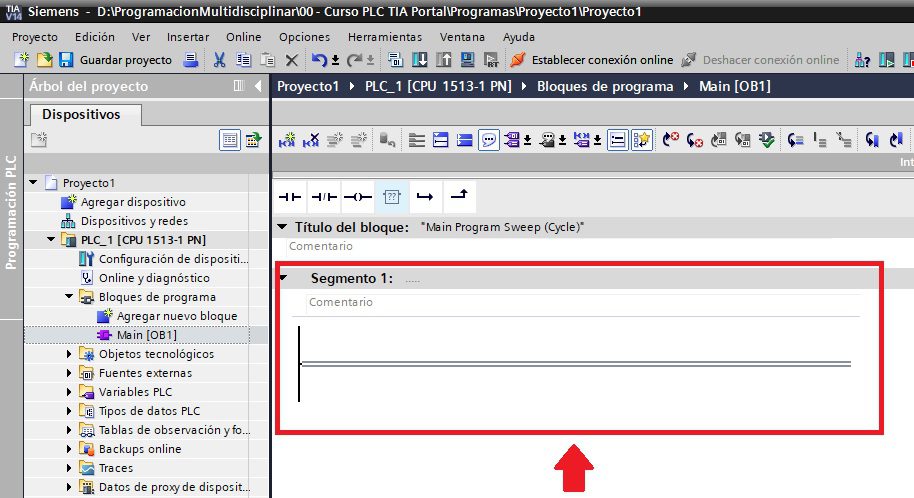
Si quieres insertar nuevos segmentos, solo tienes que hacer click derecho en un segmento y seleccionar Agregar segmento, o también en el icono que tienes arriba a la izquierda, con un simbolito amarillo:
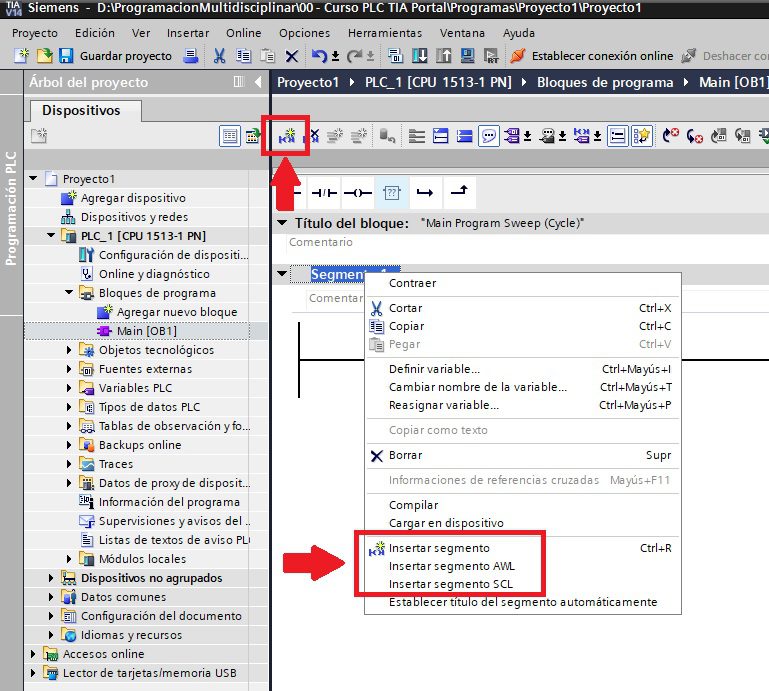
Por defecto, insertar segmento te añade un segmento en lenguaje KOP (diagrama de contactos o escalera). También puedes insertar segmentos en otros lenguajes, como el SCL o el AWL.
Decirte que según el modelo de autómata programable con el que estés trabajando, tendrás disponible unos lenguajes u otros.
Todas las semanas, envío contenido de valor a través de mi newsletter.
Cada semana, píldora de conocimiento nueva. Semana que estás fuera, píldora que te pierdes (y que no volveré a compartir)
Recibir mis emails, es gratis. Apuntarte o no, es decisión tuya.
Está en tu mano.
